За по-стари версии на Windows, пълното изтриване на операционната система чрез форматиране и преинсталиране на операционната система от нулата беше единственият начин компютърът да бъде „нулиран“.
Заедно с Windows 10, Microsoft представи "Нулиране This PC“. Перфектен вариант, когато искаме ние изтриваме абсолютно всички данни на компютър и го вземете привеждаме го в първоначалното състояние което беше непосредствено след инсталирането на операционната система. Няма инсталирани приложения и лични файлове. Теоретично всичко това трябва да бъде изтрито, когато решим ние напълно нулираме операционната система Windows. Нулиране Windows PC.
Често използваме опцията за нулиране на компютъра, когато изглежда като нещо вече не работи нормално или направих някои системни промени което вече не знаем как привеждаме го в първоначалното състояние.
"Нулиране This PC„Използва се и опция, когато искаме да предложим лаптопа / компютъра на някой друг или искаме да го продадем. Все още е проблем. Според официалния "Известни проблеми в Windows 10 si Windows 11". опция „Нулиране This PC” не изтрива изобщо или частично изтрива данните, записани в OneDrive. Така новият собственик, до който достига компютъра или лаптопа, може да има достъп до данните на предишния собственик. Което със сигурност не е желателно.
Как да нулираме компютър или лаптоп, който искаме да продадем или подарим на някой друг?
Процесът на архивиране е прост, но преди да го направите, уверете се, че всички лични данни, които все още са ви необходими, са запазени на външно устройство за съхранение или облачна услуга (OneDrive, DropBox, iCloud..).
Връщайки се малко към горния въпрос, преди престоя е много препоръчително Прекъснете връзката на вашия акаунт в OneDrive от Windows, и тогава Изтрийте ръчно файлове, които са били изтеглени локално. Последните са тези, които бъгът присъства в много версии Windows 10 si Windows 11, не ги изтривайте с опцията "Нулиране This PC".
След изключване на акаунта OneDrive и локалните файлове са изтрити, отиваме в Windows Settings към опцията "Нулиране". This PC". Намираме това в менюто: "System”→“възстановяване”→“Нулиране this PC”(В процес на възстановяване options).
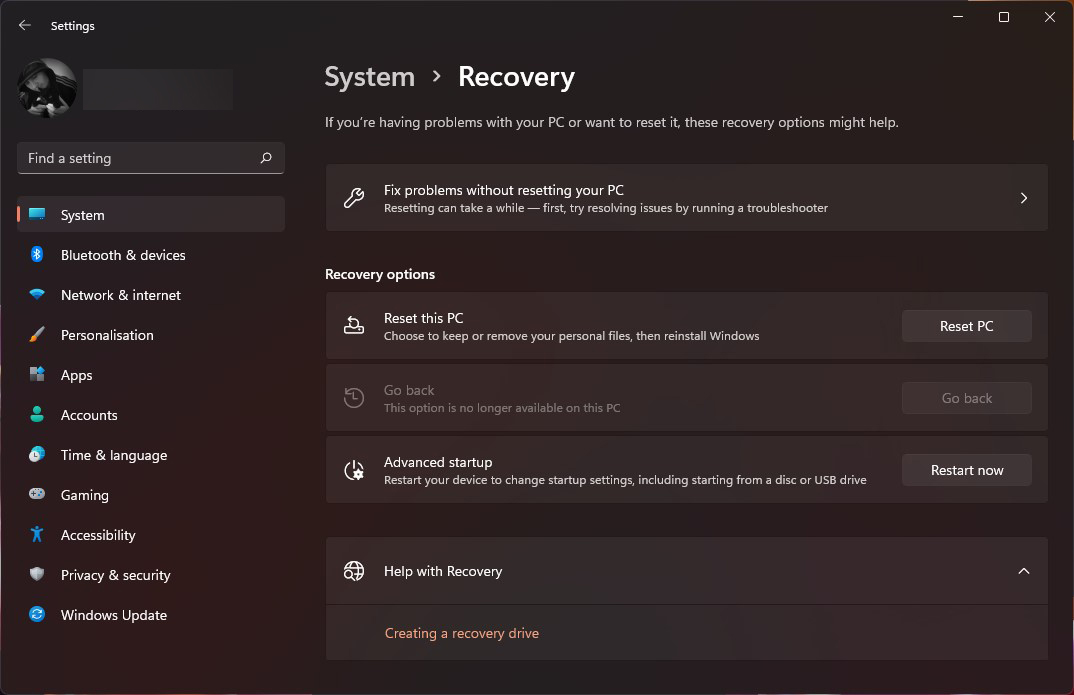
На „Нулиране this PC"имаме два варианта:
- Запази файловете ми - опция за изтриване на приложения и настройки Windows, но без да изтривате лични файлове.
- Премахнете всичко - изтрийте всички настройки, приложения и лични файлове.
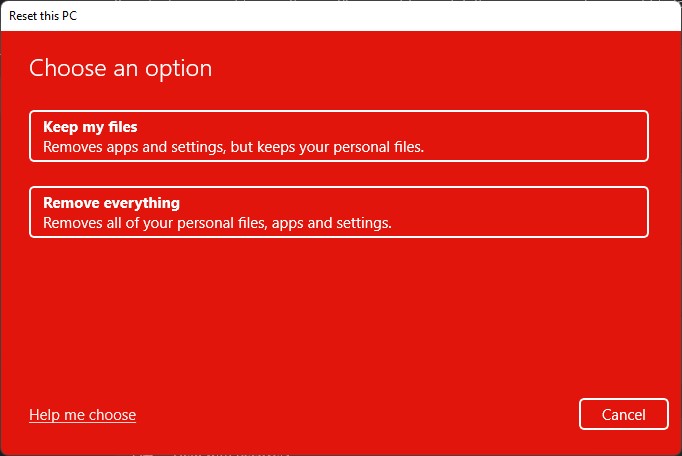
Ако сте в сценария, в който искате да дадете компютъра си на някой друг или да го продадете, вторият вариант се препоръчва.
Следвайте стъпките, за да нулирате напълно компютъра си, като изтриете личните си настройки, приложения и файлове.
Засегнати от този проблем, който предотвратява изтриването на локално изтеглени лични файлове на OneDrive, са версиите Windows 10 20Н2, Windows 10 21Н2, Windows 10 21Н1, Windows 11 21H2 и Windows 11 21H2.